
如果您经常用英语以外的语言打字,您可能已经解决了这一切。也许您甚至可以使用专门的键盘,使输入带有重音符号的字母更容易。但是,如果您主要用英语打字,有时您可能需要输入带重音的字母。毕竟,英语使用了许多从其他语言借来的词——例如 déjà vu、jalapeño、doppelgänger 和 resume。
虽然我们通常只用英语输入没有重音的单词,但有时采用更正式的方法会很好。在您这样做的情况下,Microsoft Word 提供了一些简单的方法来实现它。
使用 Word 的插入功能插入重音字母
如果您只需要偶尔插入重音字符,打开 Microsoft Word 的符号窗口并寻找您需要的字母就很容易了。
切换到“插入”选项卡,然后单击“高级符号”或“符号”按钮。
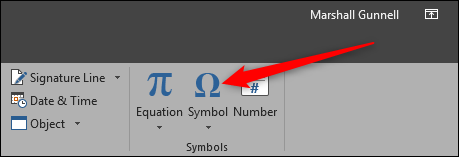
较新版本的 Word 将自动打开符号窗口。在旧版本中,下拉菜单会显示您最近使用的符号。如果您需要的符号在那里,只需单击它。如果没有,请单击“更多符号”选项。
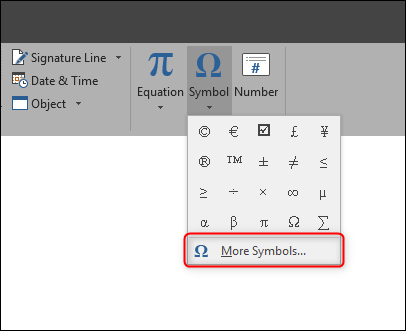
打开的符号窗口显示大量可供选择的字符——确切地说是 3,633 个。不过,Word 确实可以帮助您按字体和子集进行过滤。
使用“字体”下拉菜单选择您正在使用的字体(或者,您可以只选择“普通文本”条目)。“子集”下拉菜单可让您跳转到特定的字符子集。事实上,如果您滚动浏览可用的字符,您可以看到子集值的变化。不过,现在,请继续从“子集”下拉列表中选择“Latin-1 Supplement”。这就是你可能会找到你所追求的重音字母的地方。
单击您要查找的字符,然后单击“插入”按钮将其插入到您的文档中。请注意,当您在这里时,此窗口中还有各种其他有用的符号。就在下图中,您可以看到版权 (©) 和注册商标 (®) 的符号。
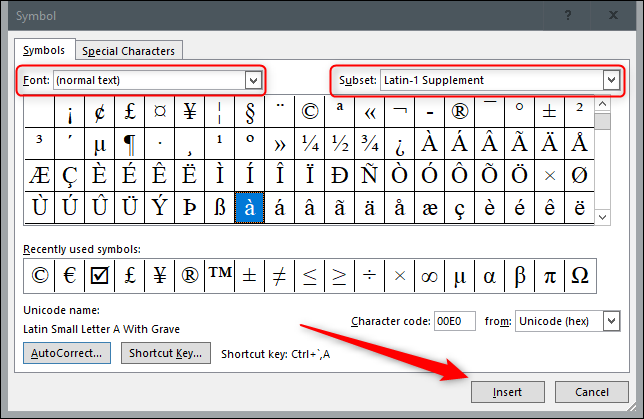
很简单,对吧?但是,如果您需要经常插入一些符号并且不想每次都打开并搜索该符号窗口怎么办?好吧,我们有几个技巧向您展示。
使用键盘快捷键插入重音字母
Microsoft Word 有很多很棒的键盘快捷键,重音字符的快捷键也不例外。您可能已经注意到早些时候在“更多符号”屏幕上,Word 实际上会告诉您该字符的快捷键是什么。
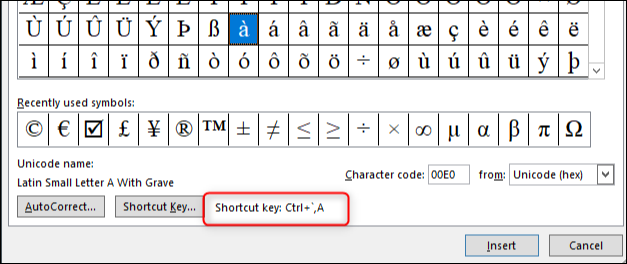
最好的部分是这些快捷方式遵循一种公式,因此您不必全部记住它们。您将使用 Ctrl 或 Shift 键以及键盘上的重音键,然后快速按下该字母。
例如,要获取 á 字符,您可以按 Ctrl+’(撇号),松开这些键,然后快速按 A 键。请注意,如果您想要 Á 而不是 á,则必须在使用快捷键之前启用大写锁定,因为使用 Shift 键会更改快捷键。
本文中列出的内容太多,但这里有一些Office 支持提供的快捷键可帮助您入门。
| 象征 | 代码 |
| à、è、ì、ò、ù | Ctrl+` ( Accent Grave ), 字母 |
| À, È, Ì, Ò, Ù | |
| á, é, í, ó, ú | Ctrl+’(撇号),字母 |
| Á, É, Í, Ó, Ú | |
| a, ê, î, ô, û | Ctrl+Shift+^(插入符号),字母 |
| , Ê, Î, Ô, Û | |
| õ,ñ,õ | Ctrl+Shift+~(波浪号),字母 |
| Ñ, Ñ, Õ | |
| ä, ë, ï, ö, ü | Ctrl+Shift+:(冒号),字母 |
| Ä, Ë, Ï, Ö, Ü |
使用 ASCII 代码插入重音字符
如果我们不向您展示最极客的方式,我们还有什么用呢?如果您要使用大量重音字符(尤其是一遍又一遍地使用相同的字符),可能值得您花时间学习一些 ASCII 代码。
美国信息交换标准代码 (ASCII) 是一种编码系统,它提供了一种使用相应代码表示某些字符的方法。我们不会查看完整的 ASCII 代码列表,因为有数百个字符,不可能全部学习。相反,我们将介绍基础知识并为您提供一些简短的代码,以快速处理那些带有变音符号的外来词。
要使用此技巧,您需要一个数字键盘(作为主键盘的一部分或作为附加组件)。您还需要通过按数字键盘左上角的 NumLock 键来确保已启用 NumLock。大多数键盘都有一个指示灯,让您知道 NumLock 何时启用。
要输入 ASCII 代码,您只需按住 Alt 键,同时在数字键盘上输入数字代码。例如,带有重音符号的小写字母“a”的代码是 133。因此,您可以按住 Alt,键入 133,然后松开 Alt 键。只要你这样做,角色就会出现——瞧!
显然,要记住大量不同重音字母的 ASCII 代码是很困难的,但如果你经常使用一些,它确实简化了整个过程。这里有一些可以帮助您入门:
| 代码 | 象征 | 描述 |
| 129 | ü | 带变音符号的字母 u |
| 130 | é | 带有尖锐重音的字母 e |
| 131 | 一个 | 带抑扬音符号的字母 a |
| 132 | 一个 | 带有变音符号的字母 a |
| 133 | 一个 | 重音字母 a |
| 134 | 一个 | 带戒指的字母 a |
| 136 | ê | 带抑扬音符号的字母 e |
| 137 | ë | 带变音符号的字母 e |
| 138 | è | 带重音的字母 e |
| 139 | 一世 | 带有变音符号的字母 i |
| 140 | 一世 | 带抑扬音符号的字母 i |
| 141 | 一世 | 带有重音的字母 i |
| 142 | 一个 | 带变音符号的字母 A |
| 143 | 一个 | 带戒指的字母 A |
| 144 | É | 带有尖锐重音的字母 E |
| 147 | ô | 带抑扬音符号的字母 o |
| 148 | ö | 带有变音符号的字母 o |
| 149 | Ø | 带重音的字母 o |
| 150 | û | 带抑扬音符号的字母 u |
| 151 | ü | 重音字母 u |
| 152 | ÿ | 带分音符号的字母 y |
| 153 | Ö | 带有变音符号的字母 O |
| 154 | ü | 带有变音符号的字母 U |
| 160 | 一个 | 重音字母 a |
| 161 | 一世 | 带有尖锐口音的字母 i |
| 162 | Ø | 带重音的字母 o |
| 163 | ú | 带有尖锐口音的字母 u |
| 164 | ñ | 带波浪号的字母 n |
将键盘字符自动更正为特殊字符
您还可以使用 Word 的自动更正功能在您键入某些字母组合时自动插入重音字符。而且,虽然这听起来像是最简单的方法,但它很古怪,在实践中并不像听起来那么有用。
返回“符号”窗口,选择要为其设置自动更正功能的字符。点击左下角的“自动更正”按钮。

在“替换”框中,键入要触发自动更正替换的字符。完成后,单击“添加”按钮,然后单击“确定”按钮。
在这种情况下,我们告诉 Word,当我们键入字母“a”后跟重音符号 (`) 和空格时,Word 应该自动将其替换为上面有重音符号的“a”。
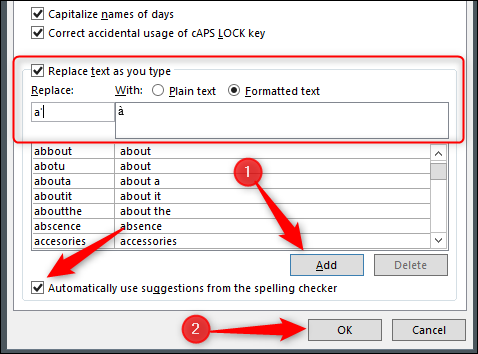
而现在,为了我们向你承诺的那种古怪。
键入单词时,必须先键入重音字符。换句话说,如果您想输入“Voilà”,您首先需要输入a+’,然后返回并在其后面输入“Viol”。否则,您将得到 Viola’——因为当触发字母是较大单词的一部分时,Word 不会触发自动更正。而且,正如您可以想象的那样,如果您在一个单词中有多个重音字符,这真的很烦人。
实际上,您输入的内容几乎与使用 Word 提供的内置键盘快捷键一样多。







